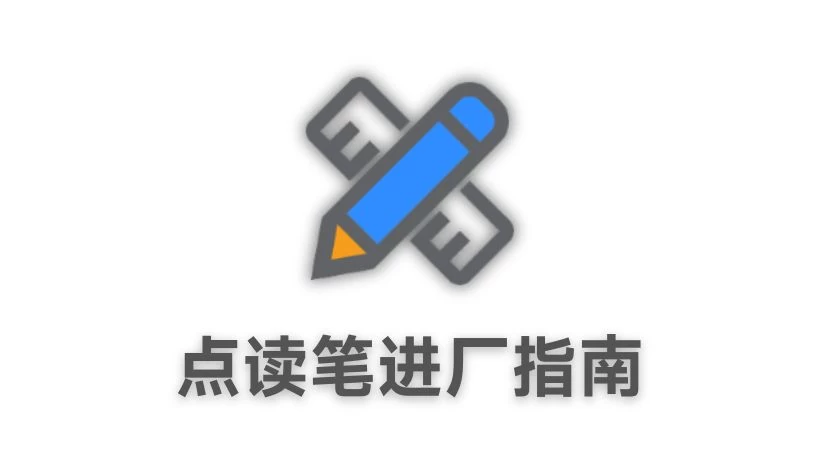【学生党慎入】如何用一支点读笔实现顺利进厂
前言
大家好,万年不更的冤种路明又和大家见面了。
本期文章我们来说说如何用一支词典笔来丰富自己的校园生活(顺利进厂)(bushi)
准备工作
要实现本文所提及的一切内容,你需要准备以下材料
To implement everything mentioned in this article, you need to prepare the following materials.
- 一台运行*安卓系统的*非品牌类词典笔
- 一根USB*数据线
- 一台运行*Windows操作系统的台式机/笔记本电脑/Mac
FAQ
*安卓系统:词典笔(点读笔)务必搭载Android®操作系统,否则无法实现本文中的任何效果。可在购买时咨询客服。
*非品牌类:词典笔(点读笔)在选购时请您刻意避开品牌点读笔,因为品牌点读笔对防破解方面做的非常成熟,不利于破解操作。一般杂牌词典笔价格在50~150元人民币之间。
*数据线:一根可以连接词典笔(点读笔)和电脑并进行数据传输的USB线。
*Windows操作系统:若您拥有丰富的ADB经验,则您也可以选用Linux&macOS。
核心破解
由于不同点读笔有不同的破解分支,所以路明在这里给大家提供两种思路供大家参考。
JXW思路
有些点读笔(词典笔)使用的是JXW服务内核,因此直接可以利用JXW服务进行破解。
首先进入点读笔(词典笔)的“关于本机” 页面(下图仅供参考)
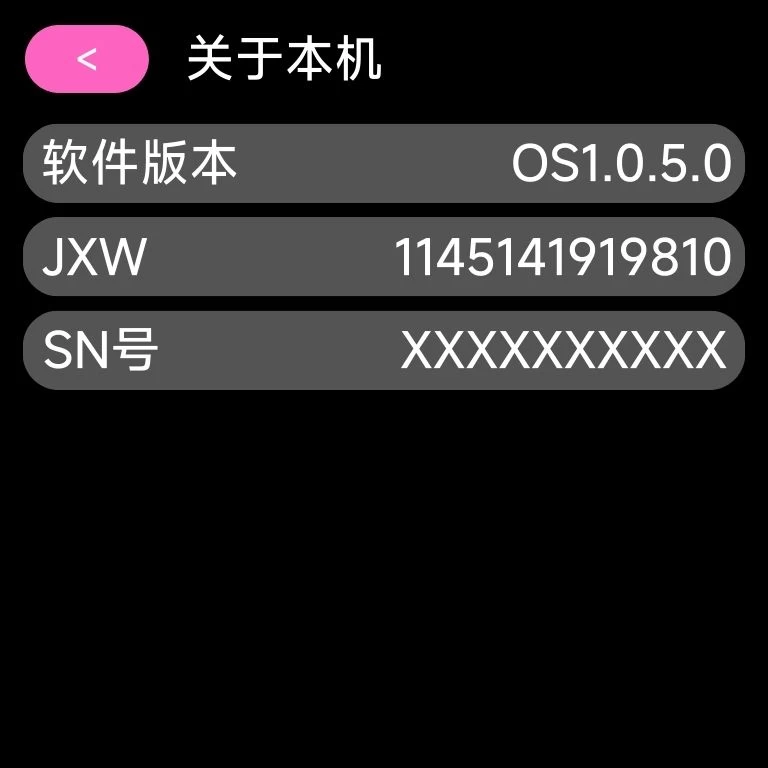
连续点击三下“SN号” ,再点击一下“软件版本” ,此时会弹出窗口提示输入密码,在窗口中设法输入“jxwkj888” 并确认,即可进入系统原生设置。
进入系统原生设置后,即可通过开发者选项打开USB调试 功能,连接电脑进行愉快地玩机吧!
通用思路
由于绝大多数点读笔(词典笔)使用的都是联发科(MediaTek)处理器,因此我们可以利用系统工厂测试中的MTK Logger运行Shell脚本来进入系统原生设置。
第一步仍和JXW思路相同,先进入点读笔(词典笔)的“关于本机”界面(下图仅供参考)
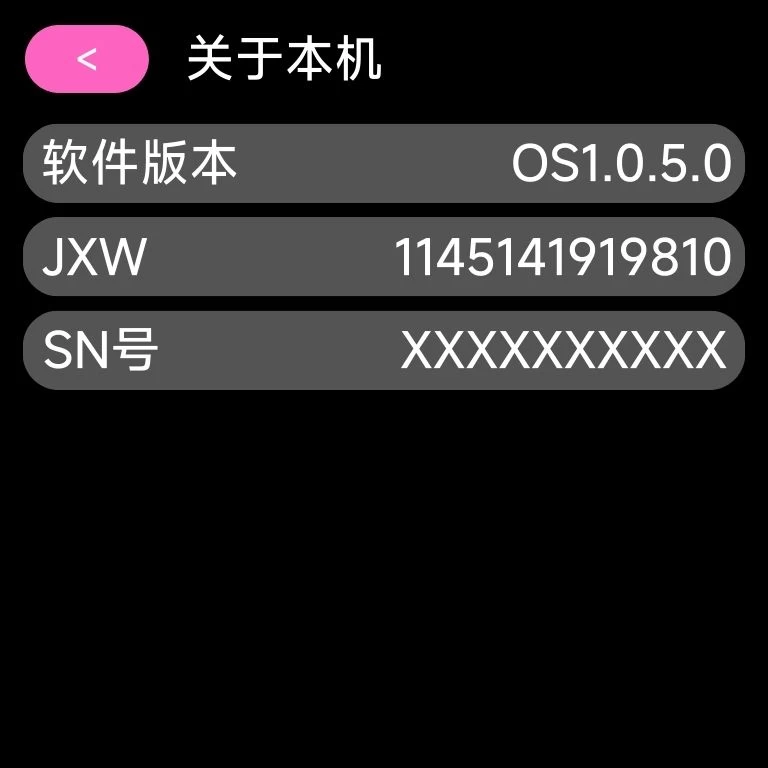
连续点击“软件版本”,直到弹出工厂测试工具(下图仅供参考)

在工厂测试工具中找到标有“快捷” 字样的按钮(如此处就对应的是“快捷操作”按钮)并点击进入(下图仅供参考)
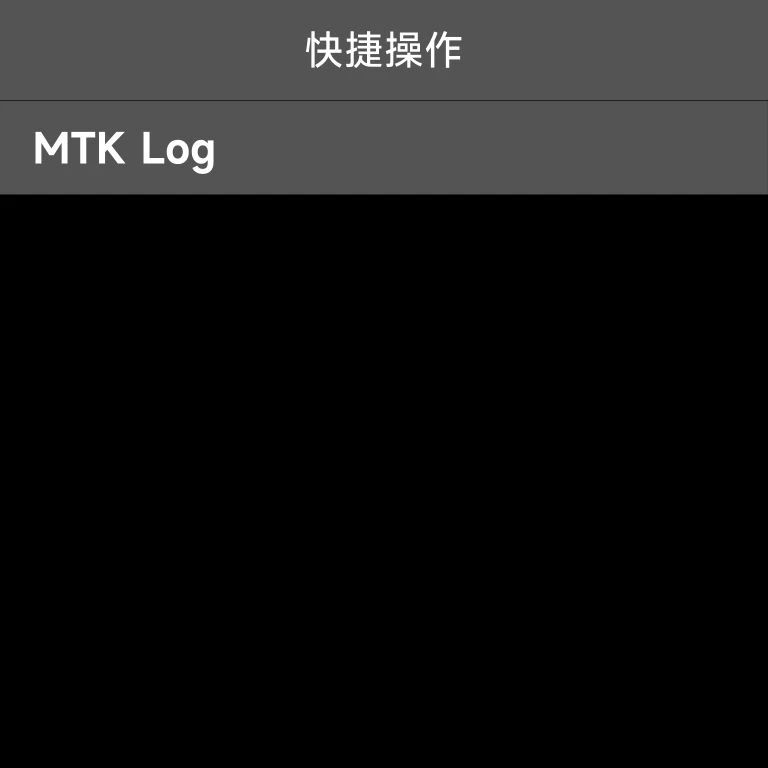
直接点击MTK Log 选项进入即可。(下图仅供参考)

进入MTK Logger之后,点击右上角的设置图标,会出一堆选项。(下图所示仅供参考)
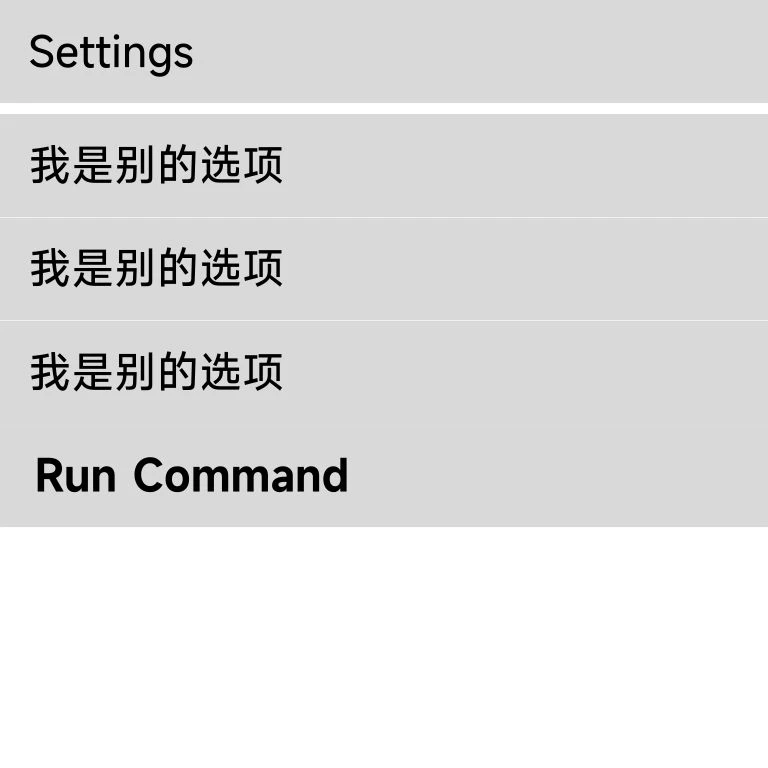
点击最下方的“Run command” 选项,会弹出输入指令的提示框。
在提示框内输入以下代码:
am start -a android.settings.SETTINGS点击确定,即可进入安卓原生设置。
同JXW思路一样,在安卓原生设置中您可以开启USB调试 选项来尽情玩机了。
玩机软件
在进行核心破解之后,我们就可以在点读笔(词典笔)上自由地安装软件了。接下来路明会分情况来和大家分享一些点读笔应用。
适用于32位处理器
对于32位处理器的点读笔(词典笔),我们可以用来玩玩一些小游戏以及装一些别的软件。
*注意:32位软件在64位点读笔(词典笔)上也可以正常使用。
比如:
*酷狗概念版:新版本酷狗概念版安装至点读笔(词典笔)上后可能会出现播放页载入时闪退的问题。
*豌豆荚:豌豆荚在部分小屏点读笔的使用过程中可能会出现应用界面无法正常操作的问题。
适用于64位处理器
对于64位处理器的点读笔(词典笔)支持的功能就更多了,你可以在你的点读笔(词典笔)上面安装近乎市面上所有的软件。
Wear应用库:点我进入
进入后可以下载里面的任意安装包,下载完成后直接安装即可。
结束语
本期文章到这里就结束了,再提一嘴:路明不建议在正常学习中把玩破解后的词典笔(点读笔),毕竟这类产品生来就是辅助学习使用的,不要因为它耽误自己的学业噢~
祝大家学业有成~
我是路明,我们下期文章再见!
当前文章作者:是路明呀
当前文章地址:https://luming.chgskj.cn/284.html
版权声明与其他声明:路明笔记是一个个人博客,博客所发布的一切文章仅限用于学习和研究目的,如内容存在争议仅代表站长观点,具体问题请自行辨别;路明笔记的内容除特殊说明外,均遵循CC BY-NC-SA 4.0 DEED版权协议发布,转载请附上原文出处文章链接、文章作者及本声明;若发现文章侵犯您的权益请发件至kangluming@chgskj.cn,收到诉求我们将删除存在诉求的文章。